Hướng dẫn cách tắt thông báo cuộc gọi Zalo để tránh bị làm phiền
Bạn đang bị làm phiền bởi các thông báo cuộc gọi Zalo ư? Đừng lo lắng, Say Công Nghệ sẽ hướng dẫn bạn chi tiết cách tắt thông báo cuộc gọi Zalo để tránh bị làm phiền khi đang bận. Hãy cùng bắt tay vào việc ngay thôi nào!
I. Điều gì xảy ra nếu tôi tắt thông báo cuộc gọi Zalo?
Tránh bị làm phiền: Nếu bạn thường xuyên nhận được nhiều cuộc gọi Zalo trong ngày, việc tắt thông báo có thể giúp bạn tập trung hơn vào công việc hoặc học tập mà không bị phân tâm bởi những tiếng chuông báo liên tục.
Tiết kiệm pin: Việc tắt thông báo sẽ giúp giảm thiểu hoạt động của ứng dụng Zalo, từ đó tiết kiệm pin cho điện thoại của bạn.
Có thể bỏ lỡ cuộc gọi quan trọng: Nếu bạn tắt thông báo cuộc gọi hoàn toàn, bạn có thể bỏ lỡ những cuộc gọi quan trọng từ bạn bè, gia đình hoặc đồng nghiệp. Vì thế, bạn hãy tắt thông báo cuộc gọi cho những người bạn không muốn nhận thông báo từ họ hay sử dụng tính năng Lập lịch trong Zalo để tắt thông báo trong một khoảng thời gian cụ thể, ví dụ như vào ban đêm hoặc khi bạn đang làm việc.
II. Hướng dẫn cách tắt thông báo cuộc gọi Zalo
1. Thao tác nhanh
Mở ứng dụng Zalo > Chọn biểu tượng trang cá nhân > Chọn Cài đặt > Chọn Thông báo > Chọn Cuộc gọi > Gạt công tắc của mục Báo cuộc gọi sang bên trái rồi xác nhận lại một lần nữa là xong.
2. Hướng dẫn chi tiết
Bước 1: Đầu tiên bạn truy cập vào ứng dụng Zalo và đi tới biểu tượng trang cá nhân ở góc dưới phải màn hình của bạn. Sau đó đi tới mục Cài đặt.

Bước 2: Tiếp theo bạn chọn mục Thông báo > Chọn Cuộc gọi và gạt công tắc của mục Báo cuộc gọi sang bên trái rồi xác nhận lại một lần nữa là xong.

Lưu ý: Nếu bạn vẫn không thể tắt thông báo cuộc gọi Zalo, hãy thử khởi động lại điện thoại của bạn hoặc cập nhật Zalo lên phiên bản mới nhất.
Xem thêm các Thủ thuật Zalo khác:
- Cách tắt thông báo tin nhắn Zalo cụ thể 1 người nào đó
- Cách tắt thông báo hoạt động mới của bạn bè Zalo
- Cách tắt trạng thái Online Zalo trên điện thoại nhanh chóng
- Cách TẮT/BẬT trạng thái “vừa mới truy cập” Zalo trên điện thoại
- Cách xóa thông báo mới trên Zalo trên điện thoại & máy tính
- 3 cách tắt thông báo Zalo: sinh nhật, cuộc gọi … nhanh chóng
- Cách tắt thông báo tin nhắn Zalo trên điện thoại, máy tính
- Cách tắt thông báo Nhật ký và Khoảnh khắc trên Zalo
- Hướng dẫn cách tắt thông báo tag all trên Zalo chỉ với 3 Bước
Tổng quát
Vậy là bạn đã nắm được các thao tác để tắt thông báo cuộc gọi Zalo vào những lúc cần sự yên tĩnh rồi, tất nhiên là bạn có thể bật lại thông báo bất cứ lúc nào chỉ với 10 giây thao tác. Thật tiện lợi phải không nào? Nếu thấy bài viết hay và hữu ích, đừng ngần ngại chia sẻ tới bạn bè cùng tìm đọc nhé! Cảm ơn bạn đã theo dõi bài viết của Say Công Nghệ.
Bài viết cùng chủ đề
-
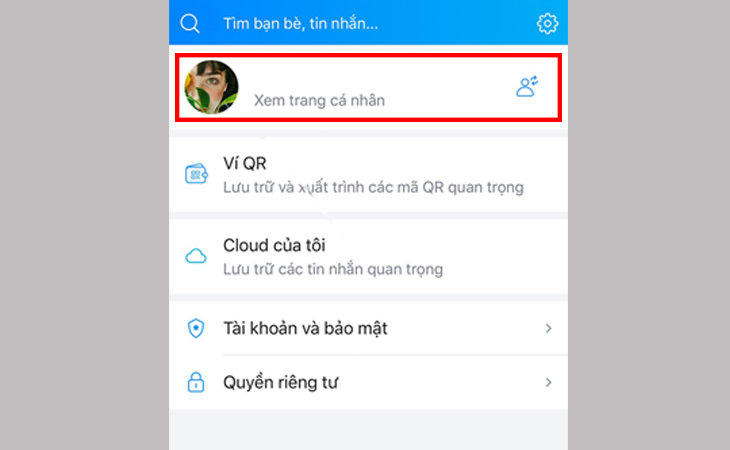
TOP 2 Cách đổi tên trên Zalo bằng máy tính và điện thoại nhanh nhất 2024
-

TOP 12 ứng dụng quay video màn hình iPhone/iPad tốt nhất
-

Cách chuyển file Word sang PDF miễn phí nhanh chóng
-

Cách định vị iPhone của chồng hoặc người khác mà họ không biết
-
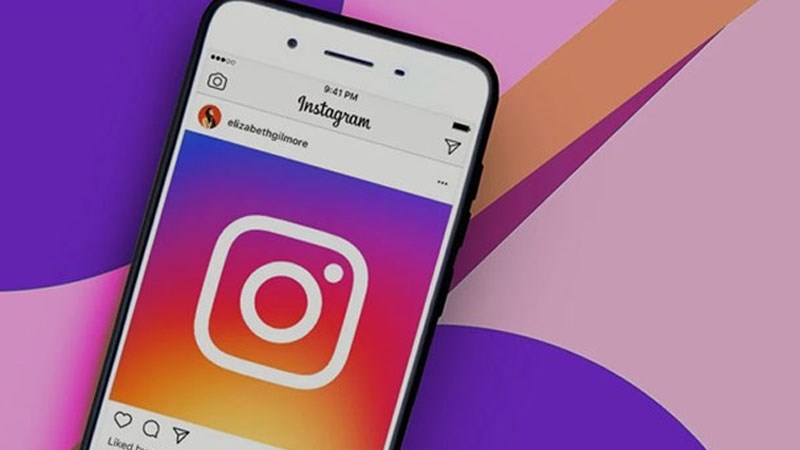
TOP 2 Cách tìm Filter trên Instagram trên iPhone & Android
-
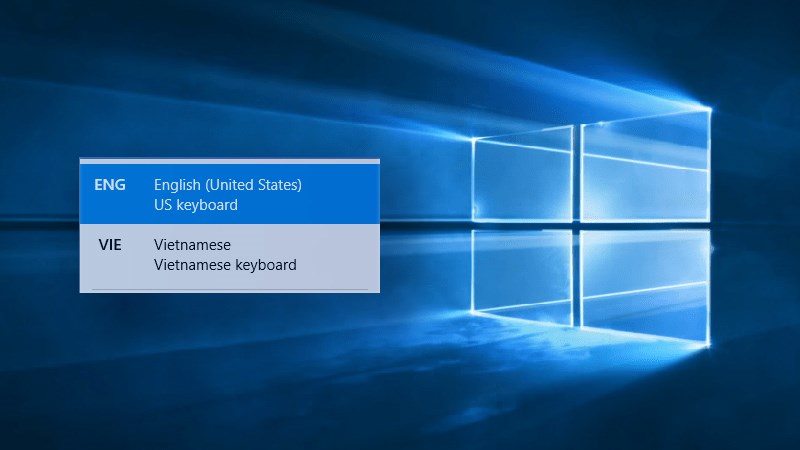
Cách gõ tiếng việt có dấu trên máy tính Windows 10
Chia sẻ ý kiến của bạn